Autor:
Charles Brown
Data E Krijimit:
9 Shkurt 2021
Datën E Azhurnimit:
1 Korrik 2024

Përmbajtje
- Të shkelësh
- Metoda 1 e 3: Lidheni përmes brezit wireless pa tel
- Metoda 2 e 3: Lidheni duke përdorur një kabllo Ethernet
- Metoda 3 nga 3: Lidhni një kompjuter përmes dial-up
- Këshilla
- Paralajmërime
Ndërsa lidhja me internet mund të duket e thjeshtë, mund të jetë e komplikuar për dikë që nuk është i njohur me rrjetin ose llojin e internetit me të cilin po përpiqen të lidhen. Sidoqoftë, duke pasur parasysh ndikimin e internetit, është e rëndësishme të dini se si të lidheni këto ditë. Pavarësisht nëse jeni duke përdorur Wi-Fi, Ethernet ose dial-up, lidhja me internetin është një detyrë e thjeshtë që është e rëndësishme të mësohet.
Të shkelësh
 Sigurohuni që burimi i Internetit është i ndezur. Mund të duket e qartë, por një gabim i zakonshëm që bëhet shpesh kur përpiqesh të lidhesh me internet nuk është të sigurosh që burimi i internetit të jetë i ndezur. Veçanërisht nëse sapo keni vendosur një router dhe / ose modem, sigurohuni që të jetë ndezur dhe gjithçka të jetë e lidhur siç duhet dhe të mos ketë drita që tregojnë se ka probleme. Kordonët gjithashtu mund të hiqen nga priza ose të tërhiqen pak nga muri, duke e bërë operacionin të pakuptimtë. Sigurohuni që gjithçka është e lidhur dhe funksionon siç duhet para se të filloni.
Sigurohuni që burimi i Internetit është i ndezur. Mund të duket e qartë, por një gabim i zakonshëm që bëhet shpesh kur përpiqesh të lidhesh me internet nuk është të sigurosh që burimi i internetit të jetë i ndezur. Veçanërisht nëse sapo keni vendosur një router dhe / ose modem, sigurohuni që të jetë ndezur dhe gjithçka të jetë e lidhur siç duhet dhe të mos ketë drita që tregojnë se ka probleme. Kordonët gjithashtu mund të hiqen nga priza ose të tërhiqen pak nga muri, duke e bërë operacionin të pakuptimtë. Sigurohuni që gjithçka është e lidhur dhe funksionon siç duhet para se të filloni.  Kuptoni që shumica e pajisjeve mobile mund të lidhen vetëm me brez të gjerë pa tel. Pajisjet si smartphone, tablet celular, iPod, sisteme portative lojrash, etj zakonisht mund të lidhen vetëm me Wi-Fi për shkak të natyrës së tij pa tela. Prandaj, nuk mund të lidhni një pajisje celulare me ethernet ose një rrjet dial-up. Lidhjet Ethernet dhe dial-up janë të kufizuara në kompjuterë dhe pajisje lojërash jo-portabël (nuk përfshihen në këtë artikull).
Kuptoni që shumica e pajisjeve mobile mund të lidhen vetëm me brez të gjerë pa tel. Pajisjet si smartphone, tablet celular, iPod, sisteme portative lojrash, etj zakonisht mund të lidhen vetëm me Wi-Fi për shkak të natyrës së tij pa tela. Prandaj, nuk mund të lidhni një pajisje celulare me ethernet ose një rrjet dial-up. Lidhjet Ethernet dhe dial-up janë të kufizuara në kompjuterë dhe pajisje lojërash jo-portabël (nuk përfshihen në këtë artikull). 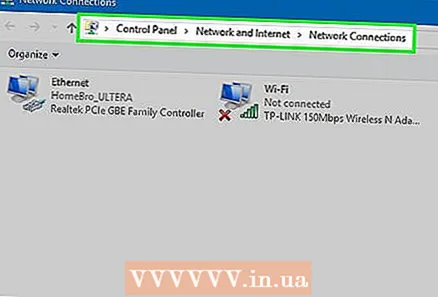 Di se cilën "shteg" duhet të ndjekësh për të shkuar te cilësimet e rrjetit tënd. Pavarësisht nga sistemi operativ ose pajisja që po përdorni, do të duhet të keni qasje në cilësimet e rrjetit tuaj në një moment të procesit. Procesi është paksa i ndryshëm për secilën pajisje, por rruga e përgjithshme për të ndjekur cilësimet e rrjetit tuaj është zakonisht e njëjta në varësi të sistemit operativ. Disa pajisje ose sisteme operative të zakonshme dhe rrugët e tyre drejt cilësimeve janë renditur më poshtë.
Di se cilën "shteg" duhet të ndjekësh për të shkuar te cilësimet e rrjetit tënd. Pavarësisht nga sistemi operativ ose pajisja që po përdorni, do të duhet të keni qasje në cilësimet e rrjetit tuaj në një moment të procesit. Procesi është paksa i ndryshëm për secilën pajisje, por rruga e përgjithshme për të ndjekur cilësimet e rrjetit tuaj është zakonisht e njëjta në varësi të sistemit operativ. Disa pajisje ose sisteme operative të zakonshme dhe rrugët e tyre drejt cilësimeve janë renditur më poshtë. - Windows XP: Filloni -> Paneli i Kontrollit -> Rrjeti dhe Lidhjet e Internetit
- Windows Vista: Filloni -> Rrjeti -> Qendra e Rrjetit dhe Ndarjes
- Windows 7: Filloni -> Paneli i Kontrollit -> Rrjeti dhe Interneti
- Windows 8: Filloni -> Kërkoni për "Shikoni Lidhjet e Rrjetit" -> Shikoni Lidhjet e Rrjetit
- Windows 10: Kërkoni për "Shikoni Lidhjet e Rrjetit" -> Shikoni Lidhjet e Rrjetit
- Mac OS X Jaguar dhe më vonë: Preferencat e sistemit -> Rrjeti
- Ubuntu dhe Fedora: Menaxheri i rrjetit
- iOS (iPhone, iPad, etj.): Cilësimet -> Wi-Fi
- Android: Cilësimet -> Wifi (ose Wireless dhe rrjetet)
- Telefoni Windows: Cilësimet -> Wi-Fi
Metoda 1 e 3: Lidheni përmes brezit wireless pa tel
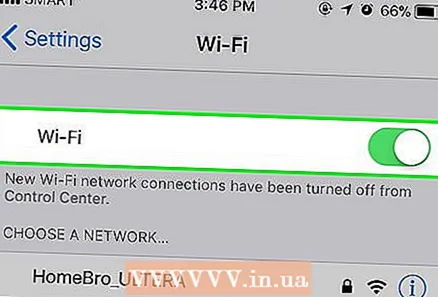 Sigurohuni që lidhja Wi-Fi për pajisjen tuaj është e aktivizuar. Pavarësisht nga pajisja, është e mundur të çaktivizoni Wi-Fi. Disa pajisje kanë një ndërprerës fizik që ndez ose çaktivizon Wi-Fi, ndërsa të tjerët kanë vetëm mundësinë të çaktivizojnë Wi-Fi në cilësimet e softuerit. Sigurohuni që funksioni Wi-Fi i kompjuterit nuk është çaktivizuar përpara se të vazhdoni.
Sigurohuni që lidhja Wi-Fi për pajisjen tuaj është e aktivizuar. Pavarësisht nga pajisja, është e mundur të çaktivizoni Wi-Fi. Disa pajisje kanë një ndërprerës fizik që ndez ose çaktivizon Wi-Fi, ndërsa të tjerët kanë vetëm mundësinë të çaktivizojnë Wi-Fi në cilësimet e softuerit. Sigurohuni që funksioni Wi-Fi i kompjuterit nuk është çaktivizuar përpara se të vazhdoni. 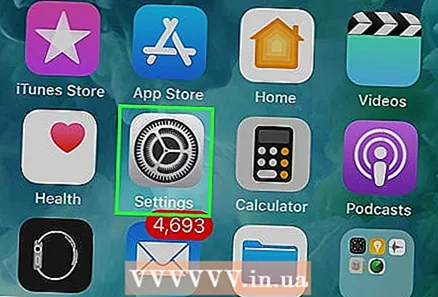 Hyni në cilësimet e pajisjes tuaj. Shkoni te dhe hapni cilësimet e pajisjes tuaj, pastaj lundroni te cilësimet e rrjetit. Ju gjithashtu mund të klikoni në ikonën Wi-Fi në një shirit të veglave të kompjuterit për të hapur një menu në rënie me emrat e lidhjeve në zonë.
Hyni në cilësimet e pajisjes tuaj. Shkoni te dhe hapni cilësimet e pajisjes tuaj, pastaj lundroni te cilësimet e rrjetit. Ju gjithashtu mund të klikoni në ikonën Wi-Fi në një shirit të veglave të kompjuterit për të hapur një menu në rënie me emrat e lidhjeve në zonë. 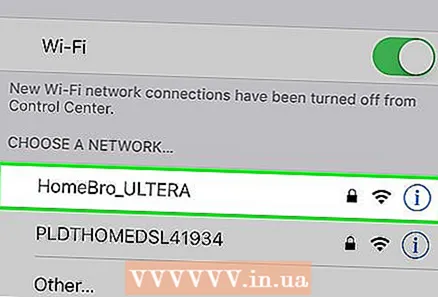 Gjeni emrin e rrjetit tuaj Wi-Fi. Emri i paracaktuar duhet të shkruhet në routerin e rrjetit tuaj me brez të gjerë. Emri i një rrjeti hotspot zakonisht shfaqet si parazgjedhje si emri i pajisjes tuaj celular (për shembull, "iPhone i [emrit tuaj]"). Gjeni këtë emër dhe zgjidhni atë.
Gjeni emrin e rrjetit tuaj Wi-Fi. Emri i paracaktuar duhet të shkruhet në routerin e rrjetit tuaj me brez të gjerë. Emri i një rrjeti hotspot zakonisht shfaqet si parazgjedhje si emri i pajisjes tuaj celular (për shembull, "iPhone i [emrit tuaj]"). Gjeni këtë emër dhe zgjidhni atë. - Emrat e Wi-Fi ose pikave të nxehta mund të ndryshohen, por nëse keni ndryshuar emrin e rrjetit ose pikës tuaj, ju ndoshta e dini se çfarë është. Nëse nuk ishit ju ai që e ndryshoi atë, ose nuk e dini se cili është emri, pyesni personin përgjegjës të rrjetit.
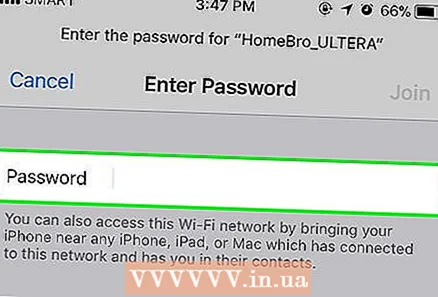 Vendosni fjalëkalimin për rrjetin ose pikën e nxehtë. Disa rrjete janë publike, por shumica nuk janë. Nëse rrjeti ku po përpiqeni të lidheni ka një fjalëkalim, do t'ju kërkohet ai fjalëkalim përpara se të lidheni me rrjetin. Fjalëkalimi i paracaktuar zakonisht shfaqet në router, por nëse nuk e dini fjalëkalimin, pyesni personin përgjegjës për rrjetin.
Vendosni fjalëkalimin për rrjetin ose pikën e nxehtë. Disa rrjete janë publike, por shumica nuk janë. Nëse rrjeti ku po përpiqeni të lidheni ka një fjalëkalim, do t'ju kërkohet ai fjalëkalim përpara se të lidheni me rrjetin. Fjalëkalimi i paracaktuar zakonisht shfaqet në router, por nëse nuk e dini fjalëkalimin, pyesni personin përgjegjës për rrjetin. - Disa rrjete publike të mbrojtura mund të kenë fjalëkalime të ndryshme për secilin person. Për shembull, një shkollë mund t'i lejojë studentët të futen në rrjet me ID-në e tyre të studentit në vend të një fjalëkalimi të caktuar.
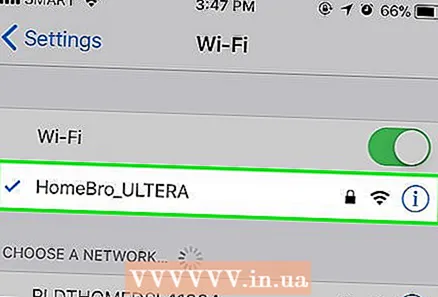 Prisni që kompjuteri të lidhet. Shpesh duhen disa sekonda që një kompjuter të lidhet me një burim pa tel, por nëse kompjuteri nuk mund të lidhet me routerin, lidhja Wi-Fi do të skadojë. Në atë rast, lëvizni më afër burimit ose shkëputeni dhe pastaj lidhni kompjuterin tuaj me WiFi.
Prisni që kompjuteri të lidhet. Shpesh duhen disa sekonda që një kompjuter të lidhet me një burim pa tel, por nëse kompjuteri nuk mund të lidhet me routerin, lidhja Wi-Fi do të skadojë. Në atë rast, lëvizni më afër burimit ose shkëputeni dhe pastaj lidhni kompjuterin tuaj me WiFi. 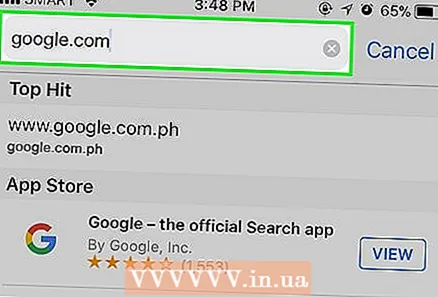 Testoni lidhjen tuaj të internetit. Pas lidhjes në internet, hapni një faqe në shfletuesin tuaj të internetit dhe prisni që ajo të ngarkohet. Hapni një faqe në internet me reputacion, google.com ose isup.me për të siguruar që faqja e internetit të mos prishet pasi disa faqe mund të prishen.
Testoni lidhjen tuaj të internetit. Pas lidhjes në internet, hapni një faqe në shfletuesin tuaj të internetit dhe prisni që ajo të ngarkohet. Hapni një faqe në internet me reputacion, google.com ose isup.me për të siguruar që faqja e internetit të mos prishet pasi disa faqe mund të prishen.  Zgjidhja e problemeve nëse kompjuteri juaj nuk lidhet me internetin. Për disa njerëz, Wi-Fi lidhet pa ndonjë problem. Ky nuk është rasti për të tjerët.Ka shumë arsye pse një kompjuter mund të mos jetë në gjendje të lidhet me lidhjen pa tel; shumica e kompjuterëve kanë softuer të integruar që mund të tregojë se cili është problemi. Disa çështje të zakonshme renditen më poshtë:
Zgjidhja e problemeve nëse kompjuteri juaj nuk lidhet me internetin. Për disa njerëz, Wi-Fi lidhet pa ndonjë problem. Ky nuk është rasti për të tjerët.Ka shumë arsye pse një kompjuter mund të mos jetë në gjendje të lidhet me lidhjen pa tel; shumica e kompjuterëve kanë softuer të integruar që mund të tregojë se cili është problemi. Disa çështje të zakonshme renditen më poshtë: - Disa kompjuterë të vjetër nuk mund të lidhen me internet pa tel. Ju mund të keni nevojë për një kabllo ethernet për t'u lidhur në internet.
- Nëse interneti është i ngadaltë ose nuk lidhet, mund të jeni jashtë rrezes së routerit ose pikës së nxehtë. Mundohuni t'i afroheni burimit.
- Nëse rrjeti nuk është i listuar, ju mund të jeni jashtë rrezes ose rrjeti mund të jetë i fikur. Mundohuni të afroheni ose rifilloni routerin tuaj.
Metoda 2 e 3: Lidheni duke përdorur një kabllo Ethernet
 Bleni një kabllo ethernet dhe të gjithë adaptorët e nevojshëm. Shumë pajisje të kohëve të fundit mund të lidhen direkt me routerin përmes një kablli Ethernet. Sidoqoftë, disa nuk janë ndërtuar për ta bërë këtë. Laptopët, për shembull, shpesh nuk kanë përbërës për përdorimin e ethernet. Prandaj, sigurohuni që të merrni çdo përshtatës që ju nevojitet për kabllon ethernet për t'u siguruar që mund ta përdorni.
Bleni një kabllo ethernet dhe të gjithë adaptorët e nevojshëm. Shumë pajisje të kohëve të fundit mund të lidhen direkt me routerin përmes një kablli Ethernet. Sidoqoftë, disa nuk janë ndërtuar për ta bërë këtë. Laptopët, për shembull, shpesh nuk kanë përbërës për përdorimin e ethernet. Prandaj, sigurohuni që të merrni çdo përshtatës që ju nevojitet për kabllon ethernet për t'u siguruar që mund ta përdorni. - Kabllot Ethernet janë të gjitha të ndryshme; për shembull, një kabllo Cat-5 ose Cat-5e funksionon më ngadalë se një Cat-6. Sidoqoftë, kjo kryesisht varet nga lidhja e routerit dhe sa njerëz do të lidhen në rrjet në të njëjtën kohë. Në qoftë se nuk jeni duke bërë punë shumë, shumë intensive të ngarkimit, ndoshta nuk keni nevojë për një kabllo Cat-6 nëse jeni i vetmi në rrjet.
- Ju nuk mund të lidhni një pajisje të lëvizshme (p.sh. një smartphone) në ethernet me një adaptor.
 Lidhni njërin skaj të kabllos Ethernet me burimin e brezit të gjerë. Burimi me brez të gjerë ka të ngjarë të jetë një router, por në disa raste mund të jetë një modem. Në secilin rast, do të duhet të lidhni një fund të kabllit Ethernet me burimin e brezit të gjerë që kompjuteri të lidhet.
Lidhni njërin skaj të kabllos Ethernet me burimin e brezit të gjerë. Burimi me brez të gjerë ka të ngjarë të jetë një router, por në disa raste mund të jetë një modem. Në secilin rast, do të duhet të lidhni një fund të kabllit Ethernet me burimin e brezit të gjerë që kompjuteri të lidhet.  Lidhni skajin tjetër të kabllit me kompjuterin. Gjeni lidhjen ethernet në kompjuterin tuaj dhe lidheni atë. Ky lidhës zakonisht ndodhet në pjesën e pasme të kompjuterit, ku janë të lidhur përbërësit e tjerë.
Lidhni skajin tjetër të kabllit me kompjuterin. Gjeni lidhjen ethernet në kompjuterin tuaj dhe lidheni atë. Ky lidhës zakonisht ndodhet në pjesën e pasme të kompjuterit, ku janë të lidhur përbërësit e tjerë. - Nëse kompjuteri juaj nuk mbështet Ethernet, sigurohuni që kompjuteri është i lidhur me adaptorin dhe më pas lidhni kordonin përmes adaptorit.
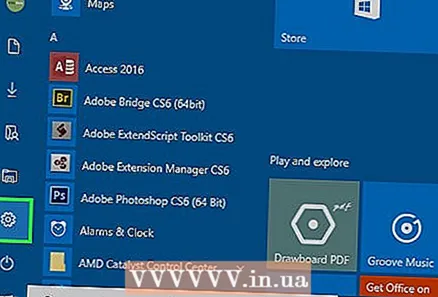 Hyrja në cilësimet e kompjuterit tuaj. Ju duhet të siguroheni që kompjuteri është vendosur të njohë ethernetin në vend të wireless. Më shumë gjasa, do të duhet të çaktivizoni lidhjen tuaj pa tel që kompjuteri të njohë lidhjen ethernet në vend.
Hyrja në cilësimet e kompjuterit tuaj. Ju duhet të siguroheni që kompjuteri është vendosur të njohë ethernetin në vend të wireless. Më shumë gjasa, do të duhet të çaktivizoni lidhjen tuaj pa tel që kompjuteri të njohë lidhjen ethernet në vend. 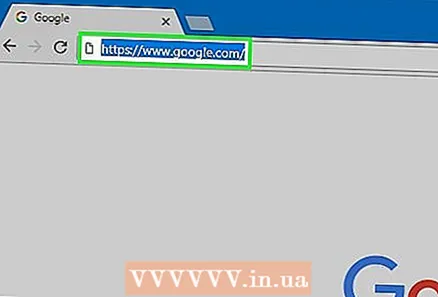 Testoni lidhjen tuaj të internetit. Hapni një faqe në një shfletues uebi dhe shikoni nëse ngarkohet. Disa faqe në internet mund të kërkojnë më shumë kohë për tu ngarkuar se të tjerët, dhe të tjerët ndonjëherë prishen, prandaj provoni të ngarkoni një faqe në internet të besueshme (p.sh. google.com ose isup.me) për t'u siguruar që lidhja është aktive.
Testoni lidhjen tuaj të internetit. Hapni një faqe në një shfletues uebi dhe shikoni nëse ngarkohet. Disa faqe në internet mund të kërkojnë më shumë kohë për tu ngarkuar se të tjerët, dhe të tjerët ndonjëherë prishen, prandaj provoni të ngarkoni një faqe në internet të besueshme (p.sh. google.com ose isup.me) për t'u siguruar që lidhja është aktive.  Zgjidhja e problemeve kur nuk mund të lidheni. Ethernet është më i besueshëm se Wi-Fi, por kjo nuk do të thotë që asgjë akoma nuk mund të shkojë keq. Nëse keni probleme me ethernet, kjo mund të burojë nga shumë probleme, por sigurohuni që bazat (p.sh. Ruteri i lidhur) të jenë vendosur dhe kompjuteri juaj nuk ka ndonjë problem.
Zgjidhja e problemeve kur nuk mund të lidheni. Ethernet është më i besueshëm se Wi-Fi, por kjo nuk do të thotë që asgjë akoma nuk mund të shkojë keq. Nëse keni probleme me ethernet, kjo mund të burojë nga shumë probleme, por sigurohuni që bazat (p.sh. Ruteri i lidhur) të jenë vendosur dhe kompjuteri juaj nuk ka ndonjë problem. - Sigurohuni që nuk ka asnjë problem me kabllon Ethernet (kjo mund të shkojë nga "kordoni nuk ishte i lidhur plotësisht" deri te "kablli është i gabuar / i prishur dhe duhet të zëvendësohet").
- Kontrolloni nëse routeri po përjeton probleme dhe rinisni atë. Nëse rivendosja e routerit nuk funksionon, por lidhja ethernet nga kordoni dhe kompjuteri po funksionon mirë, kontaktoni ISP-në tuaj.
- Rrallë, karta ethernet e kompjuterit tuaj mund të jetë e dëmtuar. Në atë rast, kontaktoni shitësin e kompjuterit tuaj ose prodhuesin e kompjuterit.
Metoda 3 nga 3: Lidhni një kompjuter përmes dial-up
 Kuptoni që interneti me dial-up nuk mbështetet më gjerësisht dhe do të jetë shumë e vështirë të kryeni disa aktivitete në internet me këtë lloj lidhjeje. Me internet dial-up, mund të kufizoheni vetëm në shfletimin e faqeve në internet që zakonisht përmbajnë tekst dhe / ose imazhe pa shumë shtesa dhe veçori. Për shkak se interneti dial-up ka dalë nga përdorimi në favor të internetit me bandë të gjerë, nuk është e zakonshme të shohësh më udhëzime për lidhjen me internetin dial-up. Nëse jeni serioz në lidhje me shfletimin e internetit, është më mirë të gjeni një pikë të nxehtë Wi-Fi në një vend publik. Sidoqoftë, thirrja telefonike është akoma e zakonshme në disa zona rurale, që mund të thotë që mund të duhet të lidheni me të.
Kuptoni që interneti me dial-up nuk mbështetet më gjerësisht dhe do të jetë shumë e vështirë të kryeni disa aktivitete në internet me këtë lloj lidhjeje. Me internet dial-up, mund të kufizoheni vetëm në shfletimin e faqeve në internet që zakonisht përmbajnë tekst dhe / ose imazhe pa shumë shtesa dhe veçori. Për shkak se interneti dial-up ka dalë nga përdorimi në favor të internetit me bandë të gjerë, nuk është e zakonshme të shohësh më udhëzime për lidhjen me internetin dial-up. Nëse jeni serioz në lidhje me shfletimin e internetit, është më mirë të gjeni një pikë të nxehtë Wi-Fi në një vend publik. Sidoqoftë, thirrja telefonike është akoma e zakonshme në disa zona rurale, që mund të thotë që mund të duhet të lidheni me të.  Sigurohuni që të mund të lidheni me dial-up. Dial-up Internet kërkon përdorimin e një linje telefonike dhe mund të lidhë vetëm një person në telefon në të njëjtën kohë. Nëse dikush tjetër është lidhur tashmë dhe / ose linja telefonike po përdoret për të bërë një telefonatë, ju nuk do të jeni në gjendje të lidheni derisa personi tjetër të mbyllet ose të varet. Për më tepër, shumica e kompjuterëve të rinj nuk kanë përbërës për tu lidhur me thirrjen telefonike; mund t'ju duhet të blini një modem të jashtëm USB që kompjuteri juaj të lidhet.
Sigurohuni që të mund të lidheni me dial-up. Dial-up Internet kërkon përdorimin e një linje telefonike dhe mund të lidhë vetëm një person në telefon në të njëjtën kohë. Nëse dikush tjetër është lidhur tashmë dhe / ose linja telefonike po përdoret për të bërë një telefonatë, ju nuk do të jeni në gjendje të lidheni derisa personi tjetër të mbyllet ose të varet. Për më tepër, shumica e kompjuterëve të rinj nuk kanë përbërës për tu lidhur me thirrjen telefonike; mund t'ju duhet të blini një modem të jashtëm USB që kompjuteri juaj të lidhet.  Lidhni modemin me folenë telefonike. Shpesh vendet me internet dial-up kanë dy linja telefonike - një për telefonin dhe një për modemin. Sidoqoftë, nëse modemi nuk përdoret shpesh, ai mund të hiqet nga priza ose mund të ketë vetëm një linjë telefonike. Sigurohuni që kablli i telefonit të jetë i lidhur në folenë e murit të telefonit dhe në prizën në modem.
Lidhni modemin me folenë telefonike. Shpesh vendet me internet dial-up kanë dy linja telefonike - një për telefonin dhe një për modemin. Sidoqoftë, nëse modemi nuk përdoret shpesh, ai mund të hiqet nga priza ose mund të ketë vetëm një linjë telefonike. Sigurohuni që kablli i telefonit të jetë i lidhur në folenë e murit të telefonit dhe në prizën në modem.  Lidhni modemin me kompjuterin. Duke përdorur një linjë telefonike tjetër, lidhni njërin skaj të kabllit të dytë telefonik në modem dhe skajin tjetër në folenë e modemit në kompjuter (ose konvertues).
Lidhni modemin me kompjuterin. Duke përdorur një linjë telefonike tjetër, lidhni njërin skaj të kabllit të dytë telefonik në modem dhe skajin tjetër në folenë e modemit në kompjuter (ose konvertues). - Sigurohuni që të mos e lidhni aksidentalisht kabllon telefonike me prizën Ethernet. Lidhja telefonike me kompjuterin duhet të shënohet nga një telefon i vogël pranë tij.
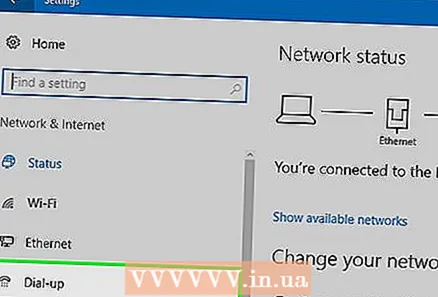 Hyrja në cilësimet e rrjetit të kompjuterit tuaj. Ju duhet të konfiguroni manualisht lidhjen dial-up në kompjuter. Nga atje ju konfiguroni cilësimet e modemit. Nëse kjo është hera juaj e parë që lidheni me burimin e thirrjes, ndoshta do të duhet të konfiguroni cilësimet e rrjetit të modemit. Ndërsa procesi është paksa i ndryshëm për secilin sistem operativ, ju duhet të futni të njëjtin informacion: numrin e thirrjes, një emër përdoruesi dhe një fjalëkalim. Rrugët e cilësimeve që duhet të ndiqni për të konfiguruar rrjetin janë:
Hyrja në cilësimet e rrjetit të kompjuterit tuaj. Ju duhet të konfiguroni manualisht lidhjen dial-up në kompjuter. Nga atje ju konfiguroni cilësimet e modemit. Nëse kjo është hera juaj e parë që lidheni me burimin e thirrjes, ndoshta do të duhet të konfiguroni cilësimet e rrjetit të modemit. Ndërsa procesi është paksa i ndryshëm për secilin sistem operativ, ju duhet të futni të njëjtin informacion: numrin e thirrjes, një emër përdoruesi dhe një fjalëkalim. Rrugët e cilësimeve që duhet të ndiqni për të konfiguruar rrjetin janë: - Në Windows XP: Rrjeti dhe lidhjet e internetit -> Vendosni ose ndryshoni lidhjen tuaj të internetit -> Konfigurimi
- Në Windows Vista: Rrjeti dhe Qendra e Ndarjes -> Vendosni një lidhje ose rrjet -> Krijoni një lidhje dial-up
- Në Windows 7 dhe 8: Rrjeti dhe Interneti -> Qendra e Rrjetit dhe Ndarjes -> Vendosni një lidhje ose rrjet të ri -> Lidheni në Internet -> Dial-up
- Në Windows 10: Rrjeti -> Lidhja Dial-up
- Në Mac OS X: Rrjeti -> Modemi i brendshëm / i jashtëm -> Konfigurimi
- Në Ubuntu ose Fedora: Menaxheri i Rrjetit -> Lidhjet -> Lidhjet e Modemit -> Karakteristikat
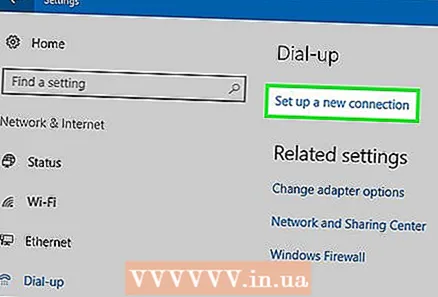 Lidhni lidhjen nga kompjuteri juaj me modemin. Nëse cilësimet e thirrjes janë konfiguruar tashmë, mund të jetë aq e thjeshtë sa hapja e cilësimeve të rrjetit dhe lidhja me modemin, në vend që të kërkoni lidhje pa tel. Sidoqoftë, duhet të fusni numrin, emrin e përdoruesit dhe fjalëkalimin.
Lidhni lidhjen nga kompjuteri juaj me modemin. Nëse cilësimet e thirrjes janë konfiguruar tashmë, mund të jetë aq e thjeshtë sa hapja e cilësimeve të rrjetit dhe lidhja me modemin, në vend që të kërkoni lidhje pa tel. Sidoqoftë, duhet të fusni numrin, emrin e përdoruesit dhe fjalëkalimin. 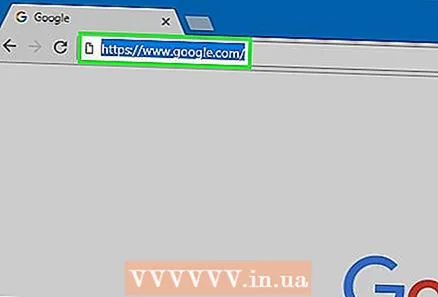 Testoni lidhjen tuaj të internetit. Për t'u siguruar që lidhja juaj e internetit po funksionon, hapni një faqe në internet dhe prisni që ajo të ngarkohet. Dial-up internet është shumë më i ngadaltë sesa shpejtësia tipike e brezit të gjerë, prandaj mos u habisni nëse zgjat pak. Ju mund të dëshironi të provoni të ngarkoni një faqe në internet ekskluzivisht të bazuar në tekst për të rritur shpejtësinë e ngarkimit dhe për të parë nëse po funksionon interneti.
Testoni lidhjen tuaj të internetit. Për t'u siguruar që lidhja juaj e internetit po funksionon, hapni një faqe në internet dhe prisni që ajo të ngarkohet. Dial-up internet është shumë më i ngadaltë sesa shpejtësia tipike e brezit të gjerë, prandaj mos u habisni nëse zgjat pak. Ju mund të dëshironi të provoni të ngarkoni një faqe në internet ekskluzivisht të bazuar në tekst për të rritur shpejtësinë e ngarkimit dhe për të parë nëse po funksionon interneti. 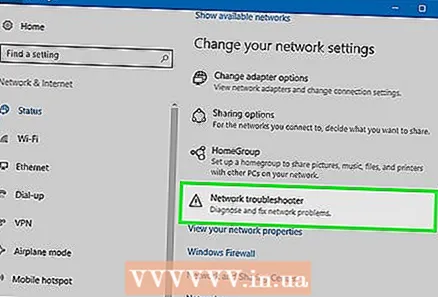 Zgjidhja e problemeve kur nuk mund të lidheni. Megjithëse thirrja telefonike nuk mbështetet më gjerësisht, është akoma e mundur të keni probleme me të. Sigurohuni që linja telefonike është e lidhur siç duhet dhe se sistemi juaj mund të lidhet me internetin me thirrje telefonike.
Zgjidhja e problemeve kur nuk mund të lidheni. Megjithëse thirrja telefonike nuk mbështetet më gjerësisht, është akoma e mundur të keni probleme me të. Sigurohuni që linja telefonike është e lidhur siç duhet dhe se sistemi juaj mund të lidhet me internetin me thirrje telefonike. - Windows 10 dihet se ka probleme me lidhjet dial-up herë pas here. Mund të jetë e nevojshme të përdorni një kompjuter me një sistem operativ më të vjetër, nëse ekziston.
- Sigurohuni që nuk e keni lidhur aksidentalisht kabllon telefonike në lidhjen Ethernet. Lidhja kabllovike e telefonit është më e vogël dhe shpesh tregohet me një simbol telefonik.
Këshilla
- Ka më shumë udhëzues në wikiHow rreth lidhjeve Wi-Fi specifike për sistemet operative, duke përfshirë ato për Windows 7, Windows 8, Windows 10 dhe Mac.
- Nëse jeni duke përdorur një pikë të nxehtë të telefonit celular, mund ta lidhni telefonin tuaj direkt me kompjuterin tuaj përmes një kabllo USB. It'sshtë pak si një kabllo ethernet për një pikë të nxehtë, përveç një kabllo USB dhe një telefoni.
Paralajmërime
- Sigurohuni që të keni programin e duhur antivirus para se të hyni në internet. Një virus mund të shkaktojë probleme kompjuterike.



